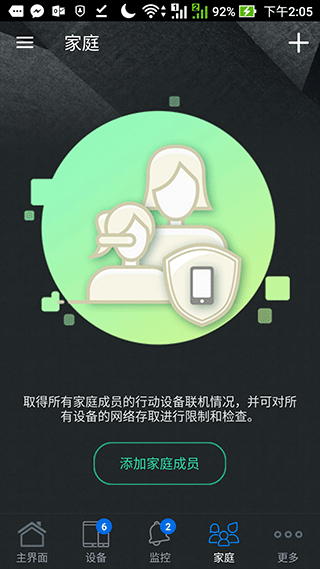华硕路由器APP是一款由华硕公司开发的手机应用程序,旨在方便用户管理和控制华硕路由器产品。该APP可以通过手机连接路由器,提供了多种功能和服务。用户可以通过APP修改和管理路由器的各种设置,如WiFi密码、网络名称等。此外,用户还可以查看和管理连接到路由器的设备列表,并设置设备的访问权限和优先级。家长控制功能可以帮助家长管理子设备的上网时间和上网内容过滤。游戏加速功能提供更低的延迟和更快的网络速度,增强游戏体验。远程管理功能使用户能够无论身在何处都能访问和修改路由器的设置。另外,华硕路由器APP还支持智能家居设备的连接和控制,使用户能够远程控制智能家居设备。总的来说,华硕路由器APP为用户提供了便捷的管理和控制路由器的方式,提升了网络环境的利用和管理效率。
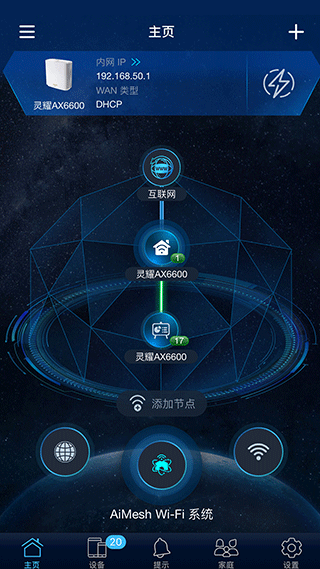
2. 网络设置:用户可以设置路由器的网络连接方式,包括静态IP、动态IP、PPPoE等,还可以进行端口转发、DMZ、DDNS等高级设置。
3. 安全设置:用户可以设置路由器的无线加密方式、访问控制、防火墙等安全设置,保护网络安全。
4. 访客网络:用户可以创建访客网络,供访客使用,同时还可以设置访客网络的使用时间和速度限制。
5. 家长控制:用户可以设置上网时间控制、网站过滤等家长控制功能,有效管理孩子的上网行为。
6. 系统管理:用户可以查看路由器的系统信息、固件更新、恢复出厂设置等管理操作。
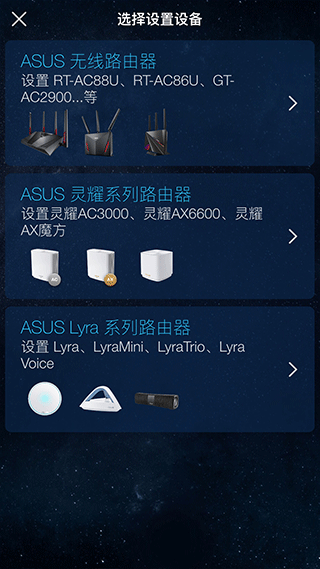
CPU和RAM监控
实时流量监控
路由器状态检查
多路由器管理
【客户端设备管理】
监控客户端设备
更改设备的图标和昵称
设置客户端设备的带宽限制
【更多功能】
固件升级
快速上网设置
游戏提升
网络安全扫描
路由器的设置备份
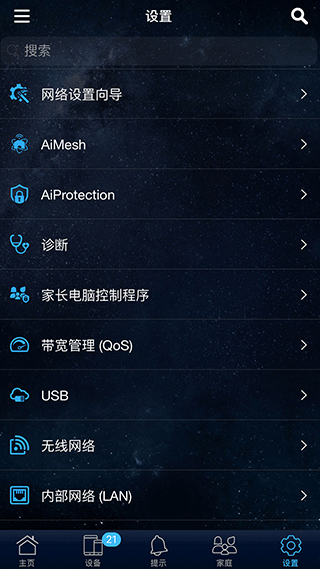
支持列表如下:
包括所有802.11ax系列,所有rog rapture系列等等;
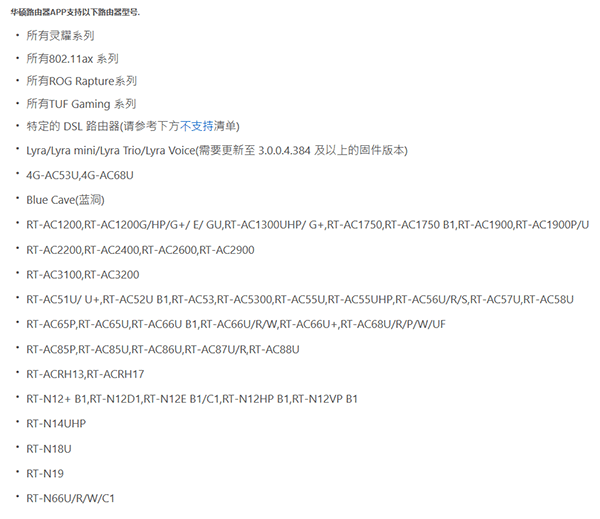
不支持列表如下:
包括dsl-ac88u,dsl-ac88u-8等。

2、安装好华硕路由器官方app并打开。
建议设置华硕路由器APP前,先开启手机的无线、蓝牙、GPS功能。
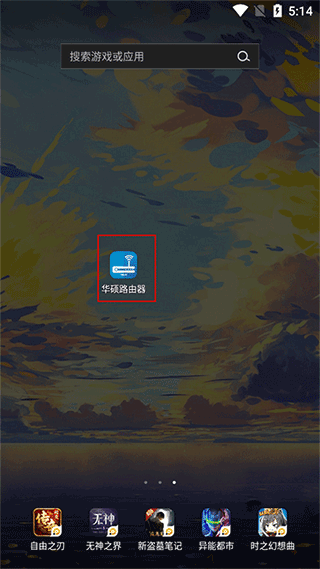
3、点击 “设置”。
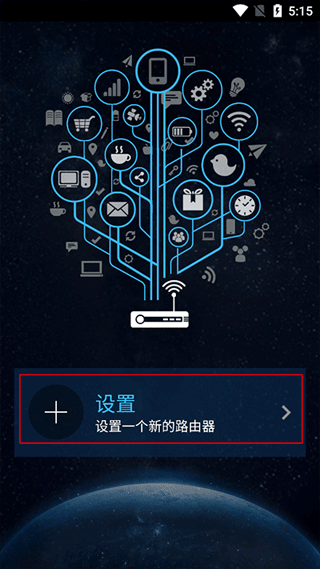
4、按型号点击对应的内容。
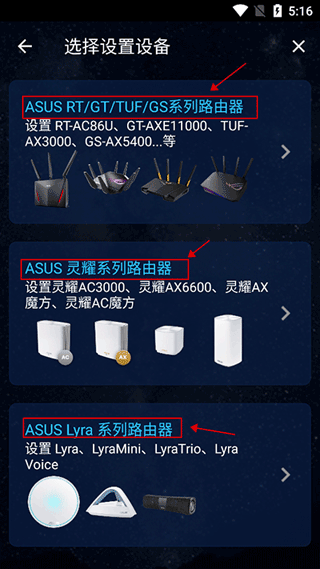
5、请“允许”获得位置信息。
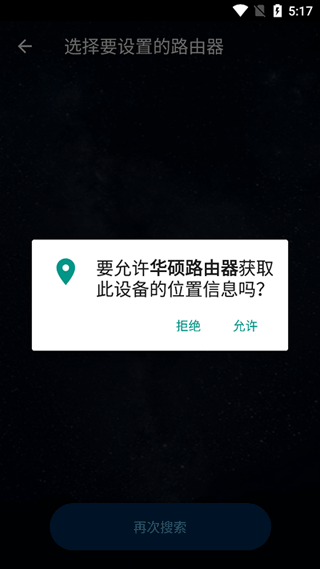
6、点击路由器的网络名称(SSID)。
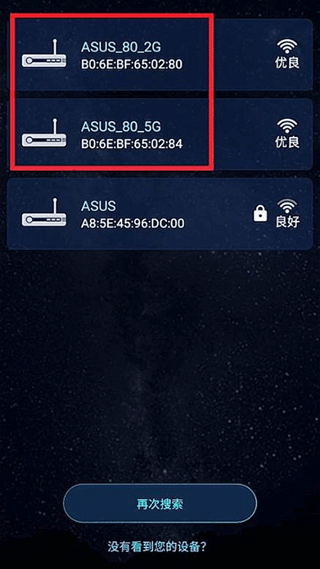
路由器默认的网络名称可以在路由器机身贴纸上看到SSID:ASUS_XX (如下图红框处)。
其中XX将依据路由器的2.4GHz MAC地址最后两位进行替换。
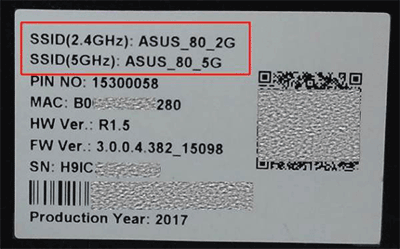
7、点击“开始”。
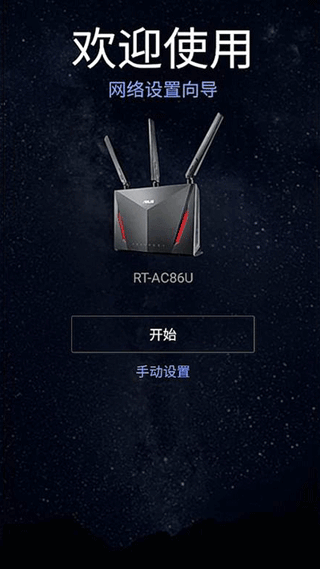
8、将自动侦测您的网络连线方式,若为PPPoE拨号上网,请按提示输入网络运营商(ISP)提供的账号密码。
9、设置路由器无线网络名称SSID ,点击 下一步。
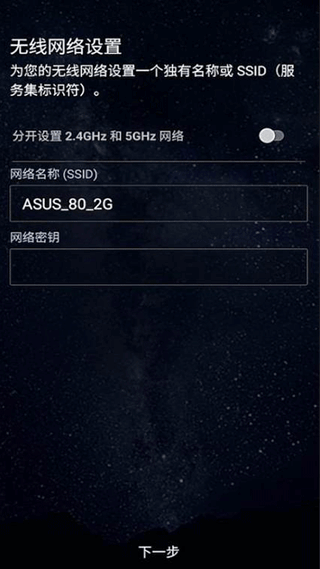
注意:如果您需要分开设置2.4GHz和5GHz网络,请开启此功能并分开设置各频段的无线网络名称和密码。
10、设置作为登录路由器设置页面的账号和密码,点击“下一步”。
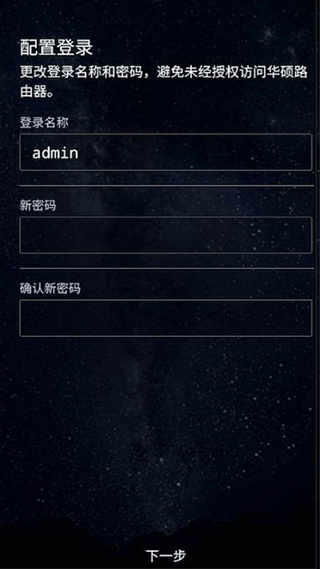
设置完成后,请等待路由器重启。
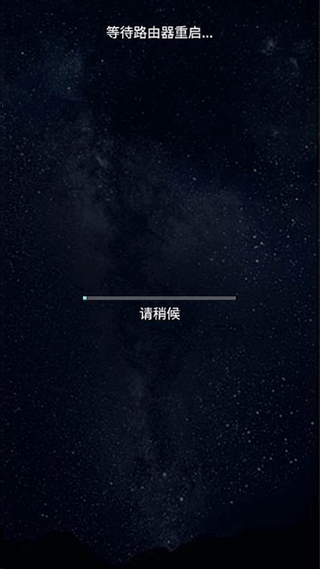
11、进入路由器设置页面后,会提示“启动远程连接”,若需要在外网通过华硕路由器APP访问路由器设置页面请点击“确定”。

注意: 如果华硕路由器app主页画面未显示,请重新连接无线,且退出华硕路由器APP重新进入。
12、设置完成后将进入华硕路由器app主页。
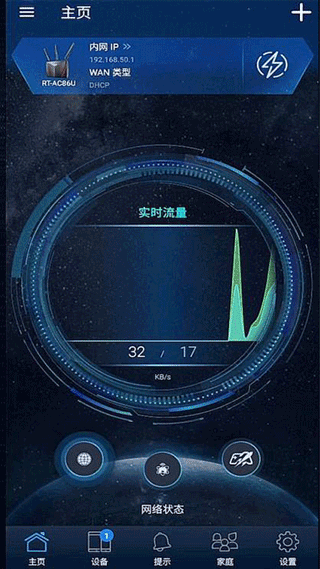
2、更新及优化多国语言
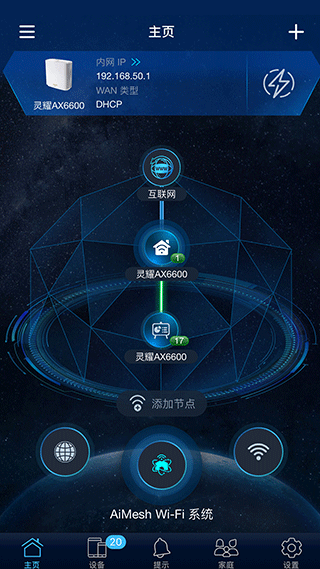
华硕路由器APP特色
1. 管理设备:用户可以查看和管理连接到路由器的设备,包括设备名称、IP地址、MAC地址等信息,并可以对设备进行限速、禁用等操作。2. 网络设置:用户可以设置路由器的网络连接方式,包括静态IP、动态IP、PPPoE等,还可以进行端口转发、DMZ、DDNS等高级设置。
3. 安全设置:用户可以设置路由器的无线加密方式、访问控制、防火墙等安全设置,保护网络安全。
4. 访客网络:用户可以创建访客网络,供访客使用,同时还可以设置访客网络的使用时间和速度限制。
5. 家长控制:用户可以设置上网时间控制、网站过滤等家长控制功能,有效管理孩子的上网行为。
6. 系统管理:用户可以查看路由器的系统信息、固件更新、恢复出厂设置等管理操作。
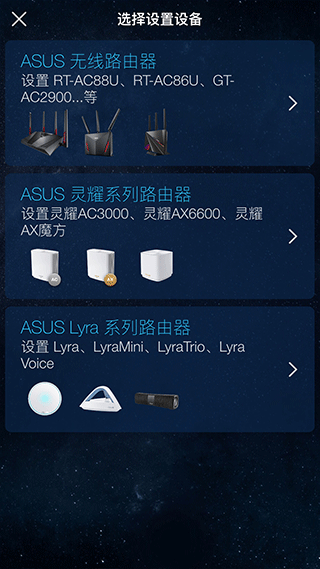
华硕路由器软件功能
【路由器监控和管理】CPU和RAM监控
实时流量监控
路由器状态检查
多路由器管理
【客户端设备管理】
监控客户端设备
更改设备的图标和昵称
设置客户端设备的带宽限制
【更多功能】
固件升级
快速上网设置
游戏提升
网络安全扫描
路由器的设置备份
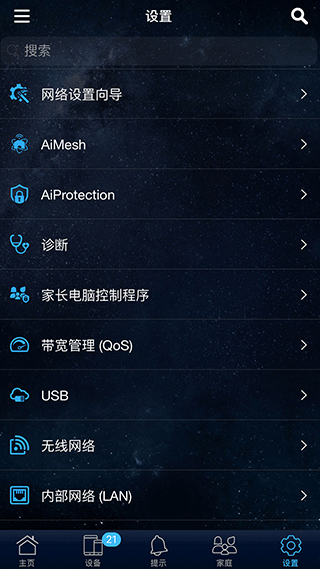
支援下列型号的路由器:
- 所有802.11ax 的型号 - 所有ROG Rapture 系列 - Lyra/Lyra mini/Lyra Trio/Lyra Voice (需要 3.0.0.4.384 及以上版本) - Blue Cave - BRT-AC828 - RT-AC5300 - RT-AC3100 - RT-AC88U - RT-AC3200 - RT-AC2900 - RT-AC2600 - RT-AC2400 - RT-AC2200 - RT-AC87U/R - RT-AC86U - RT-AC85U - RT-AC85P - RT-AC65P - RT-AC57U - RT-AC68U/R/P/W/UF - RT-AC65U - RT-AC1900 - RT-AC1900P/U - RT-AC1750 - RT-AC1750 B1 - RT-AC66U/R/W - RT-AC66U B1 - RT-AC66U+ - RT-AC1300UHP/ G+ - RT-AC1200 - RT-AC1200G/HP/G+/ E/ GU - RT-AC58U - RT-AC57U - RT-AC56U/R/S - RT-AC55U - RT-AC55UHP - RT-AC53U - RT-AC53 - RT-AC52U - RT-AC52U B1 - RT-AC51U/ U+ - RT-ACRH17 - RT-ACRH13 - RT-N66U/R/W/C1 - RT-N18U - RT-N19 - RT-N16 - RT-N14UHP - RT-N12E B1/C1 - RT-N12HP B1 - RT-N12VP B1 - RT-N12+ B1 - RT-N12D1 - DSL-AC68U/R - 4G-AC53U 4G-AC68U *不支持的机型: DSL-AC88U, DSL-AC88U-B, DSL-AC3100, DSL-AC87VG, DSL-AC68V 新功能持续增加中,快来激情畅享 ASUS Router App 吧!连接教程
1、先确认路由器是否支持APP连接。支持列表如下:
包括所有802.11ax系列,所有rog rapture系列等等;
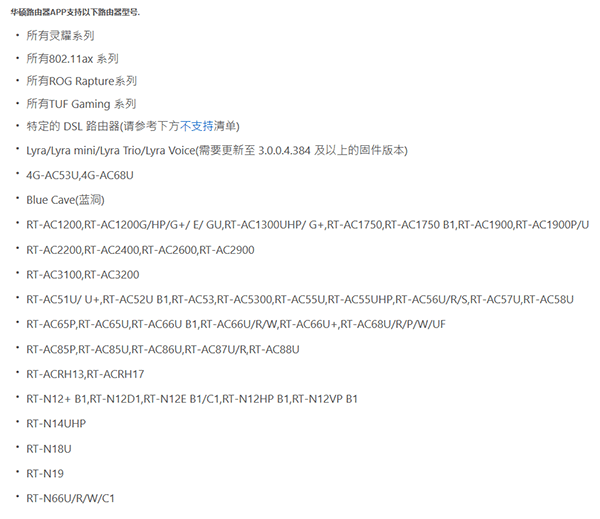
不支持列表如下:
包括dsl-ac88u,dsl-ac88u-8等。

2、安装好华硕路由器官方app并打开。
建议设置华硕路由器APP前,先开启手机的无线、蓝牙、GPS功能。
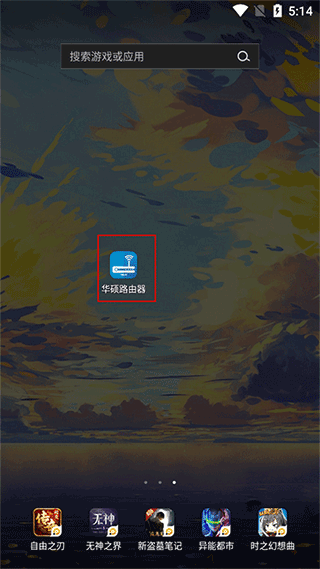
3、点击 “设置”。
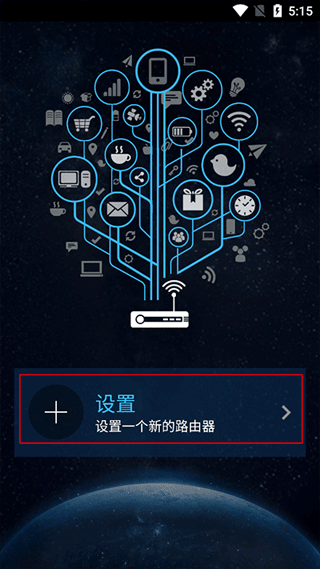
4、按型号点击对应的内容。
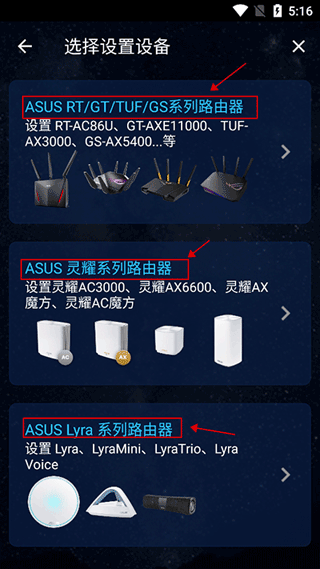
5、请“允许”获得位置信息。
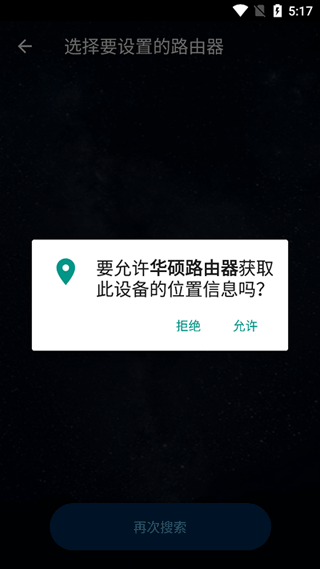
6、点击路由器的网络名称(SSID)。
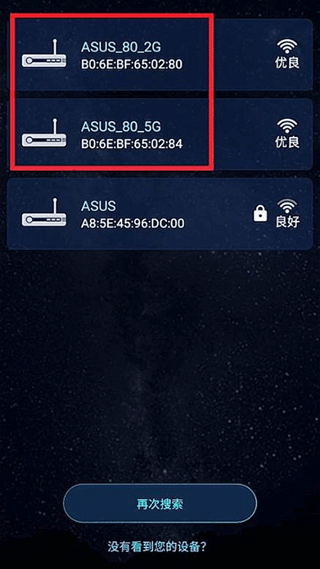
路由器默认的网络名称可以在路由器机身贴纸上看到SSID:ASUS_XX (如下图红框处)。
其中XX将依据路由器的2.4GHz MAC地址最后两位进行替换。
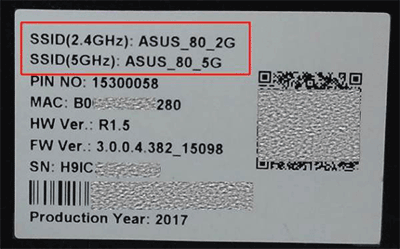
7、点击“开始”。
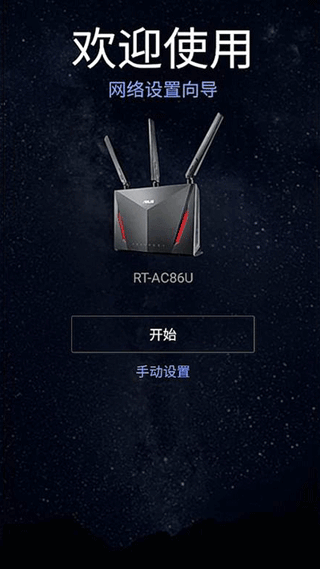
8、将自动侦测您的网络连线方式,若为PPPoE拨号上网,请按提示输入网络运营商(ISP)提供的账号密码。
9、设置路由器无线网络名称SSID ,点击 下一步。
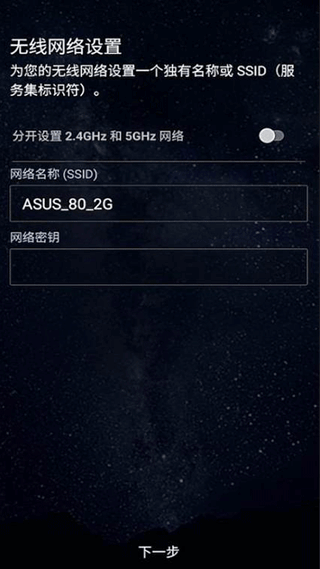
注意:如果您需要分开设置2.4GHz和5GHz网络,请开启此功能并分开设置各频段的无线网络名称和密码。
10、设置作为登录路由器设置页面的账号和密码,点击“下一步”。
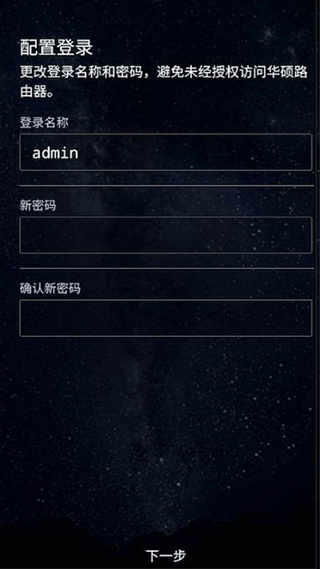
设置完成后,请等待路由器重启。
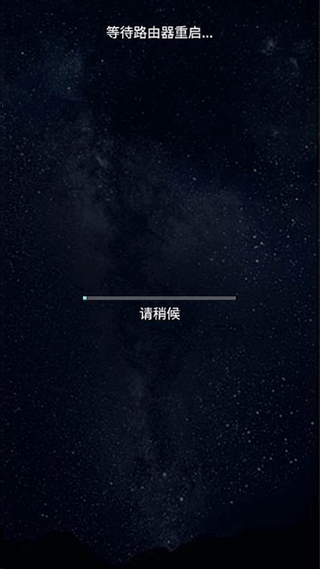
11、进入路由器设置页面后,会提示“启动远程连接”,若需要在外网通过华硕路由器APP访问路由器设置页面请点击“确定”。

注意: 如果华硕路由器app主页画面未显示,请重新连接无线,且退出华硕路由器APP重新进入。
12、设置完成后将进入华硕路由器app主页。
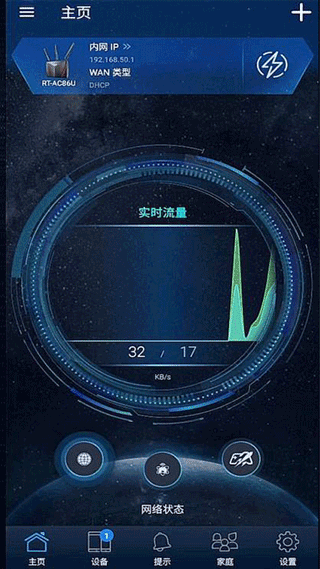
更新内容
1、稳定性优化以及问题修正2、更新及优化多国语言